

- κατάστημα
- Προϊόν

- iOS Tools
- Εργαλεία Android
- Εργαλεία βοηθητικών προγραμμάτων
- Εργαλεία βίντεο
- Δωρεάν Εργαλεία
- Αιτήσεις
- Λύση
- Υποστήριξη
50% OFF Έκπτωση
ΔΩΡΕΑΝ ΛήψηΔωρεάν δοκιμή διαθέσιμη
Άμεση αγορά50% OFF Έκπτωση
ΔΩΡΕΑΝ ΛήψηΔωρεάν δοκιμή διαθέσιμη
Ανάκτηση δεδομένων Android
 Ανακτήστε τις Διαγραμμένες φωτογραφίες στο Android
Ανακτήστε τις Διαγραμμένες φωτογραφίες στο Android Ανάκτηση διαγραφής μηνυμάτων στο Android
Ανάκτηση διαγραφής μηνυμάτων στο Android Ανακτήστε τις χαμένες επαφές από το τηλέφωνο Android
Ανακτήστε τις χαμένες επαφές από το τηλέφωνο Android Ανακτήστε το αρχείο καταγραφής κλήσεων Android / Ιστορικό
Ανακτήστε το αρχείο καταγραφής κλήσεων Android / Ιστορικό Ανακτήστε το διαγραμμένο βίντεο από το Android
Ανακτήστε το διαγραμμένο βίντεο από το AndroidΔημιουργία αντιγράφων ασφαλείας δεδομένων Android
 Επιστροφή φωτογραφιών Android σε υπολογιστή
Επιστροφή φωτογραφιών Android σε υπολογιστή Δημιουργία εφεδρικών επαφών Android στο PC
Δημιουργία εφεδρικών επαφών Android στο PC Δημιουργία αντιγράφων ασφαλείας Android σε Mac
Δημιουργία αντιγράφων ασφαλείας Android σε Mac Δημιουργία αντιγράφων ασφαλείας WhatsApp Android
Δημιουργία αντιγράφων ασφαλείας WhatsApp Android Δημιουργία αντιγράφων ασφαλείας iCloud για συσκευές Android
Δημιουργία αντιγράφων ασφαλείας iCloud για συσκευές AndroidAndroid Toolkit
Android Data Recovery, Broken Data Extraction για Android, Android Data Backup & Restore.
 Άμεση αγορά
Άμεση αγορά
Βήμα 1. Δωρεάν λήψη του αρχείου .exe από το Apeaksoft επίσημη σελίδα στον υπολογιστή σας.
Βήμα 2. Κάντε διπλό κλικ στο αρχείο που έχετε κατεβάσει. Επιλέξτε τη γλώσσα σας και τη διαδρομή για την εγκατάσταση αυτού του λογισμικού.
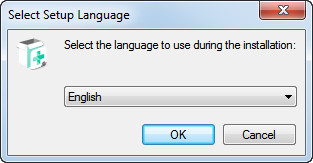
Μπορείτε να κάνετε κλικ στο σημάδι κλειδιού στη δεξιά γωνία της κύριας διεπαφής για να ολοκληρώσετε την αγορά και την εγγραφή σας.

Σημείωση: Αφού το αγοράσετε με επιτυχία, ο κωδικός εγγραφής θα σταλεί στη διεύθυνση email σας που συμπληρώσατε στη φόρμα παραγγελίας.
Όταν χρησιμοποιείτε το προϊόν για πρώτη φορά, μπορείτε να δείτε το παράθυρο εγγραφής. Εάν όχι, κάντε κλικ στο σημάδι κλειδιού στην επάνω δεξιά γωνία. Εισαγάγετε τη διεύθυνση email και τον κωδικό εγγραφής σας και κάντε κλικ Εγγραφείτε για να ολοκληρώσετε την εγγραφή σας.

Κάντε εγγραφή:Η διεύθυνση email που συμπληρώνετε στη φόρμα παραγγελίας.
Κωδικός εγγραφής:Μια συμβολοσειρά χαρακτήρων που επισημαίνονται ως κλειδί ενεργοποίησης, κωδικός άδειας χρήσης ή ΚΩΔΙΚΟΣ(-ΟΙ) ΚΛΕΙΔΙ(-οί) στην επιστολή επιβεβαίωσης παραγγελίας που λάβατε μετά την επιτυχή αγορά.
Το Apeaksoft Android Data Backup and Restore σάς προσφέρει διάφορα μενού για να ικανοποιήσει τις ανάγκες σας. Βρίσκεται στα αριστερά του κουμπιού ελαχιστοποίησης. Σε αυτό το μενού, μπορείτε να επιλέξετε ρύθμιση γλώσσας, προτιμήσεις, να ελέγξετε την ενημέρωση και να μας ζητήσετε βοήθεια κ.λπ. Είμαστε πάντα σε ετοιμότητα.

Εάν αντιμετωπίσετε προβλήματα κατά τη χρήση, στείλτε μας τα σχόλιά σας. Εισαγάγετε τη διεύθυνση email σας και σημειώστε το πρόβλημά σας με λεπτομέρειες όσο το δυνατόν περισσότερο. Εάν είναι απαραίτητο, μπορείτε να προσθέσετε συνημμένο για να εμφανίσετε την ερώτησή σας. Θα επικοινωνήσουμε μαζί σας εντός 24 ωρών.

Βήμα 1. Εκκινήστε το Android Data Backup and Restore και συνδέστε τη συσκευή σας Android με τον υπολογιστή. Θα σας υπενθυμίσει να επιτρέψετε τον εντοπισμό σφαλμάτων USB.

Βήμα 2. Πατήστε Backup δεδομένων συσκευών για να δημιουργήσετε επιλεκτικά αντίγραφα ασφαλείας των δεδομένων σας στη συσκευή. Στη συνέχεια, θα σας δείξει τύπους δεδομένων όπως επαφές, μηνύματα, αρχεία καταγραφής κλήσεων, συλλογή, βίντεο, ήχος και έγγραφα.

Βήμα 3. Επιπλέον, αυτό το πρόγραμμα προσφέρει την κρυπτογραφημένη λειτουργία δημιουργίας αντιγράφων ασφαλείας. Κάντε κλικ Κρυπτογραφημένο αντίγραφο ασφαλείας αφού επιλέξετε τα δεδομένα και, στη συνέχεια, σημειώστε το Αρχική κουμπί. Πρέπει να ορίσετε έναν κωδικό πρόσβασης για αυτό το αντίγραφο ασφαλείας. Διατηρήστε καλά τον κωδικό πρόσβασης και θα τον χρειαστείτε όταν επαναφέρετε αυτό το αντίγραφο ασφαλείας.

Βήμα 4. Επιλέξτε τι θέλετε να δημιουργήσετε αντίγραφο ασφαλείας και κάντε κλικ Αρχική. Στη συνέχεια, το Android Data Backup & Restore θα δημιουργήσει αμέσως αντίγραφα ασφαλείας όλων των δεδομένων στη συσκευή σας Android. Όταν τελειώσει το αντίγραφο ασφαλείας, ελέγξτε για να το δείτε.

Βήμα 1. Ξεκινήστε το Android Data Backup & Restore και συνδέστε τη συσκευή σας Android με τον υπολογιστή. Παρακέντηση OK στη συσκευή σας για να επιτρέψετε τον εντοπισμό σφαλμάτων USB.

Βήμα 2. Πατήστε Πατήστε Backup με ένα κλικ για να δημιουργήσετε αντίγραφα ασφαλείας όλων των δεδομένων σας στη συσκευή. Στη συνέχεια, το πρόγραμμα θα δημιουργήσει απευθείας αντίγραφα ασφαλείας όλων των δεδομένων που αναφέρονται παραπάνω.

Βήμα 1. Εκτελέστε το Android Data Backup & Restore και συνδέστε τη συσκευή σας Android με τον υπολογιστή. Θυμηθείτε να πατήσετε OK στη συσκευή σας για να επιτρέψετε τον εντοπισμό σφαλμάτων USB. Στη συνέχεια κάντε κλικ Επαναφορά δεδομένων συσκευής.

Βήμα 2. Θα δείτε όλα τα διαθέσιμα αντίγραφα ασφαλείας στην ακόλουθη διεπαφή. Επιλέξτε ένα αντίγραφο ασφαλείας όπου θέλετε να επαναφέρετε δεδομένα. Για οποιοδήποτε κρυπτογραφημένο αντίγραφο ασφαλείας, πρέπει να εισαγάγετε τον κωδικό πρόσβασης που έχετε ορίσει ποτέ.

Βήμα 3. Εάν επιλέξετε να επαναφέρετε επιλεκτικά δεδομένα από το αντίγραφο ασφαλείας, θα σας οδηγήσει στην επόμενη διεπαφή. Μπορείτε να δείτε το όνομα του αντιγράφου ασφαλείας, το όνομα της συσκευής ή άλλες πληροφορίες εδώ και να κάνετε προεπισκόπηση των δεδομένων από το αντίγραφο ασφαλείας. Στη συνέχεια επιλέξτε τι θέλετε να επαναφέρετε. Τέλος, κάντε κλικ στο κουμπί του Επαναφορά.

Βήμα 4. Επιλέξτε τύπους αρχείων που χρειάζεστε και σημειώστε Αρχική. Στη συνέχεια, αυτό το λογισμικό θα επαναφέρει αμέσως τα δεδομένα Android. Για την επαναφορά μηνυμάτων, πρέπει να ορίσετε FoneGo ως προεπιλεγμένη εφαρμογή SMS. Θα εμφανιστεί μια ειδοποίηση στη συσκευή σας Android και θα πατήσετε Ναι να συνεχίσει. Η όλη διαδικασία αποκατάστασης θα είναι γρήγορη.

Βήμα 1. Εκκινήστε το Android Data Backup & Restore και συνδέστε τη συσκευή σας Android στον υπολογιστή μέσω καλωδίου USB. Παρακέντηση OK στη συσκευή σας Android.

Βήμα 2. Εάν θέλετε να επαναφέρετε όλα τα δεδομένα, απλώς κάντε κλικ Κάντε ένα κλικ στην επαναφορά. Στη συνέχεια, το πρόγραμμα θα επαναφέρει γρήγορα όλα τα αντίγραφα ασφαλείας αφού επιλέξετε το αντίγραφο ασφαλείας-στόχου.

Η δημιουργία αντιγράφων ασφαλείας και επαναφορά δεδομένων Android θα είναι ο μεγάλος βοηθός σας όταν χρειάζεται να δημιουργήσετε αντίγραφα ασφαλείας διαφόρων δεδομένων Android.
Η δημιουργία αντιγράφων ασφαλείας και επαναφορά δεδομένων Android θα είναι ο μεγάλος βοηθός σας όταν χρειάζεται να επαναφέρετε διάφορα δεδομένα Android.
Κάντε λήψη του αρχείου .dmg από το Apeaksoft επίσημη σελίδα στο Mac σας. Κάντε διπλό κλικ στο πρόγραμμα και επιλέξτε τον προορισμό για να το διατηρήσετε.

Ο πρώτος τρόπος αγοράς είναι να κάνετε κλικ στο σημάδι κλειδιού στη δεξιά γωνία. Στη συνέχεια, μπορείτε να ολοκληρώσετε και την αγορά και την εγγραφή.

Ο δεύτερος τρόπος είναι να σημειώσετε το σημάδι του καλαθιού στην επάνω δεξιά γωνία για να μπείτε στη σελίδα αγοράς για να ολοκληρώσετε την αγορά.

Σημείωση: Αφού το αγοράσετε με επιτυχία, ο κωδικός εγγραφής θα σταλεί στη διεύθυνση email σας που συμπληρώσατε στη φόρμα παραγγελίας.
Την πρώτη φορά που θα το χρησιμοποιήσετε, θα δείτε τη διεπαφή εγγραφής. Εάν όχι, επιλέξτε το σημάδι του κλειδιού στην επάνω δεξιά γωνία. Εισαγάγετε τη διεύθυνση email και τον κωδικό εγγραφής σας και κάντε κλικ Εγγραφείτε για να εγγραφείτε.

Κάντε εγγραφή: Η διεύθυνση email που συμπληρώνετε στη φόρμα παραγγελίας.
Κωδικός εγγραφής: Μια συμβολοσειρά χαρακτήρων που επισημαίνονται ως κλειδί ενεργοποίησης, κωδικός άδειας χρήσης ή ΚΩΔΙΚΟΣ(-ΟΙ) ΚΛΕΙΔΙ(-οί) στην επιστολή επιβεβαίωσης παραγγελίας που λάβατε μετά την επιτυχή αγορά.
Για τη διαφορά των γλωσσών, το Apeaksoft Android Data Backup and Restore προσφέρει διαφορετικές γλώσσες. Βρίσκεται στην επάνω αριστερή γωνία της οθόνης. Σε εργαλεία, οι χρήστες μπορούν να επιλέξουν τις δικές τους γλώσσες.

Εάν αντιμετωπίσετε προβλήματα κατά τη χρήση, κάντε κλικ Ανατροφοδότηση στην επάνω δεξιά γωνία της διεπαφής.

Βήμα 1. Λειτουργήστε το Android Data Backup and Restore και συνδέστε τη συσκευή σας Android σε Mac. Θα σας υπενθυμίσει να επιτρέψετε τον εντοπισμό σφαλμάτων USB.

Βήμα 2. τσιμπούρι Backup δεδομένων συσκευών για να δημιουργήσετε επιλεκτικά αντίγραφα ασφαλείας των δεδομένων σας στη συσκευή. Στη συνέχεια, θα σας οδηγήσει στη διεπαφή που εμφανίζει όλους τους τύπους δεδομένων, όπως επαφές, μηνύματα, αρχεία καταγραφής κλήσεων, συλλογή, βίντεο, ήχο κ.λπ.

Βήμα 3. Για την προστασία του προσωπικού απορρήτου, οι χρήστες μπορούν να επιλέξουν την κρυπτογραφημένη λειτουργία δημιουργίας αντιγράφων ασφαλείας. Κάντε κλικ Κρυπτογραφημένο αντίγραφο ασφαλείας και ορίστε έναν κωδικό πρόσβασης εύκολο να θυμάστε για εσάς. Κρατήστε αυτόν τον κωδικό πρόσβασης στη μνήμη σας σταθερά γιατί θα τον χρειαστείτε όταν θέλετε να ανακτήσετε δεδομένα από το αντίγραφο ασφαλείας.

Βήμα 4. Επιλέξτε τα είδη των αρχείων που χρειάζεστε και σημειώστε Αρχική. Στη συνέχεια, θα δημιουργήσει γρήγορα αντίγραφα ασφαλείας των δεδομένων σας στη συσκευή Android. Όταν τελειώσει το αντίγραφο ασφαλείας, ελέγξτε για να το δείτε.

Βήμα 1. Εκκινήστε το Android Data Backup & Restore και συνδέστε τη συσκευή σας Android σε Mac. Μην ξεχάσετε να πατήσετε OK στη συσκευή σας Android για να επιτρέψετε τον εντοπισμό σφαλμάτων USB.

Βήμα 2. Πατήστε Πατήστε Backup με ένα κλικ για να δημιουργήσετε αντίγραφα ασφαλείας όλων των δεδομένων σας στο Mac. Στη συνέχεια, θα δημιουργήσει απευθείας αντίγραφα ασφαλείας όλων των δεδομένων που αναφέρονται παραπάνω.

Βήμα 1. Ξεκινήστε τη δημιουργία αντιγράφων ασφαλείας και επαναφορά δεδομένων Android και συνδέστε τη συσκευή Android με το Mac σας. Μην ξεχάσετε να επιτρέψετε τον εντοπισμό σφαλμάτων USB. Στη συνέχεια κάντε κλικ Επαναφορά δεδομένων συσκευής.

Βήμα 2. Θα σας δείξει όλα τα διαθέσιμα αντίγραφα ασφαλείας στην επόμενη διεπαφή. Επιλέξτε το αντίγραφο ασφαλείας από το οποίο θέλετε να επαναφέρετε δεδομένα. Εάν επιλέξετε ένα κρυπτογραφημένο αντίγραφο ασφαλείας, πρέπει να εισαγάγετε τον κωδικό πρόσβασής του.

Βήμα 3. Στην παρακάτω διεπαφή, μπορείτε να δείτε όλους τους τύπους δεδομένων. Επιλέξτε τα δεδομένα που χρειάζεστε και κάντε προεπισκόπηση των δεδομένων από το αντίγραφο ασφαλείας. Στη συνέχεια κάντε κλικ Επαναφορά στη Συσκευή or Επαναφορά στον υπολογιστή.

Βήμα 4. Αυτό το λογισμικό θα επαναφέρει αμέσως τα δεδομένα Android. Για την επαναφορά μηνυμάτων, πρέπει να ορίσετε FoneGo ως προεπιλεγμένη εφαρμογή SMS και πατήστε Επιτρέψτε για να συνεχίσετε στη συσκευή Android.

Βήμα 1. Εκτελέστε το Android Data Backup & Restore και συνδέστε τη συσκευή σας Android στον υπολογιστή μέσω καλωδίου USB. Θα σας υπενθυμίσει να επιτρέψετε τον εντοπισμό σφαλμάτων USB.

Βήμα 2. Για να επαναφέρετε όλα τα δεδομένα, μπορείτε να επιλέξετε Κάντε ένα κλικ Επαναφορά. Στη συνέχεια, θα επαναφέρει απευθείας ολόκληρο το αντίγραφο ασφαλείας αφού επιλέξετε το αντίγραφο ασφαλείας-στόχου. Μην ξεχάσετε να ρυθμίσετε FoneGo και τσεκάρετε Επιτρέψτε.

Η δημιουργία αντιγράφων ασφαλείας και επαναφορά δεδομένων Android θα είναι ο μεγάλος βοηθός σας όταν χρειάζεται να δημιουργήσετε αντίγραφα ασφαλείας διαφόρων δεδομένων Android.
Η δημιουργία αντιγράφων ασφαλείας και επαναφορά δεδομένων Android θα είναι ο μεγάλος βοηθός σας όταν χρειάζεται να επαναφέρετε διάφορα δεδομένα Android.
Ασφαλίστε επαγγελματικά τα δεδομένα σας Android και διευκολύνετε την ψηφιακή σας ζωή